こんにちは、bamboodaです。
いつものようにWindows10パソコンを立ち上げ、
昨日まで使っていたファイルをダブルクリックしたところ、
普通ならアプリがファイルを読み込み、
自動的に立ち上がってきたのに、今日は全くできません。
何度やり直しても同じです・・・・。
皆さんのなかでこのような経験をしたことはないでしょうか?
アプリは削除した覚えもありませんし現実にパソコンの中に
ちゃんと残っています。
アプリがインストールされているのに、なぜこのようなことに
なるのでしょうか。
ということで以前のようにダブルクリックでファイルを
開けるようにする方法をご紹介します。
アプリを削除していないのに、ファイルをダブルクリックしても
開くことができない。
あるいは以前と違うアプリでファイルが開かれてしまう。
でもアプリからだとファイルを開くことができる。
どうして……
そんな風に困ったことはありませんか?
こんな状態になったときは、
「ファイルの関連付け」が外れてしまったり、
「関連付けされているアプリケーションが変わってしまった」
ことが原因かも知れません。
もちろんその他の要因もあるかも知れませんが、
まずは「アプリケーションの関連付け」を見直してみましょう。
アプリケーションの関連付けとは?
「アプリケーションの関連付け」と、「ファイルの関連付け」は
言い回しこそ違っていますが、意味合いは全く同じで
「この種類のファイルを開くときにはこのアプリケーションを使ってね」
とWindowsが決めているアプリケーションと
ファイルを結びつけている設定です。
このようにWindowsでは、ファイルの種類によって
そのファイルを開くアプリケーションを決めることが出来るんです。
例えば、あるファイルを開こうとしたとき、
それがWordのファイルであればWordが立ち上がり、
ExcelのファイルであればExcelが立ち上がって
ファイルが開かれるようになっているんです。
しかし、Windowsの内部で何かの拍子にその関連付けが変わってしまったり、
関連付けが外れてしまうことがあります。(私の経験では滅多にありません)
しかしその関連付けが外れてしまうと、
ファイルをダブルクリックしてもファイルが開けなくなってしまうのです。
ファイルの種類とは?
ファイルの種類は、拡張子で確認できます。
拡張子とは、ファイル名のうしろについている、
3文字から4文字のアルファベットが、
ファイルの種類を示す「拡張子」と呼ばれるものです。
ですが最近ではこの「拡張子」を全く表示しない人が多くなってきました。
それは昔のパソコンから比べると関連付けの精度が
格段に上がったからだと思っています。
ファイルを見ただけでは「拡張子」がついていないものでも
内部(プロパティ)ではちゃんと
設定されているのでパソコンがそれを見分けているんですね。
Wordであれば「.docx」や「.doc」、
Excelなら「.xlsx」や「.xls」というように、
ファイルを作成したアプリケーションによって拡張子が決まっています。
もしあなたが拡張子のないファイル(フォルダは駄目ですよ)
をお持ちなら、右クリックして
プロパティを見てください。
ちゃんと拡張子が見えてますよね。
パソコンは拡張子がなくてもここを見て、
ファイルの種類を区別できるようになっているんです。
関連付けが変わってしまうのは何故?
パソコンに新しいアプリケーションをインストールした場合に
関連付けが変わって
別のアプリケーションが起動するようになってしまうことがよくあります。
それはインストールの途中で
「この形式のファイルを開くときはこのアプリケーションを使う」
といった項目が表示されていて、そこにチェックが入っていると、
次からはそのアプリケーションでファイルが開くように
関連付けが変わってしまうのです。
それに今回は必要があって別のアプリケーションで開いて作業をやったものの、
変更時に「次からはこのアプリケーションを使う」
といった表示が出ていたのに気づかず、
「OK」をクリックしてしまったといったケースもあります。
また、アプリケーションの関連付けが外れて開かなくなるときは、
アプリケーションを削除したり、
削除したあとにインストールし直したりしたときなどに起こります。
ただ一般的には、アプリケーションを削除したあとに
インストールし直したりする時は、削除したあと一度再起動をし、
その後改めてインストールをすれば大丈夫な場合が多いです。
アプリケーションの関連付けを元に戻すには・・・・
Windowsの「スタートボタン」をクリック → 「設定」をクリックします。
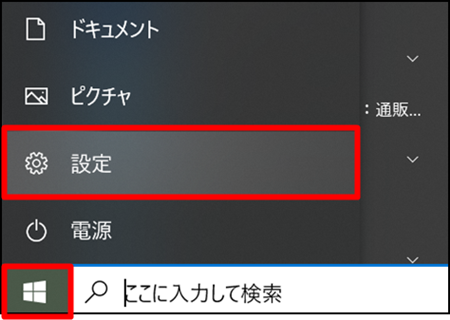
設定画面で「アプリ」をクリックします。
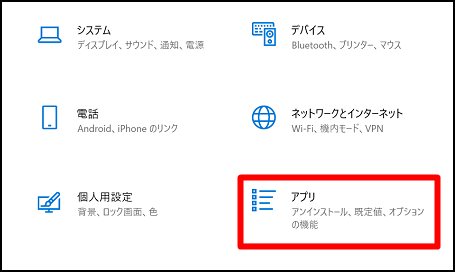
「アプリと機能」の画面で「既定のアプリ」をクリックします。
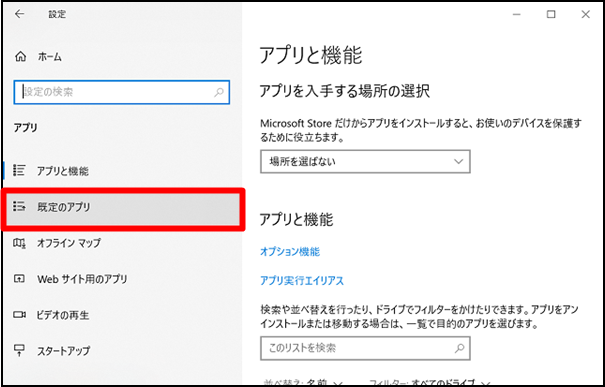
「既定のアプリ」の画面で、画面をかなりスクロールし、
下の方にある「ファイルの種類ごとに既定のアプリを選ぶ」をクリックします。
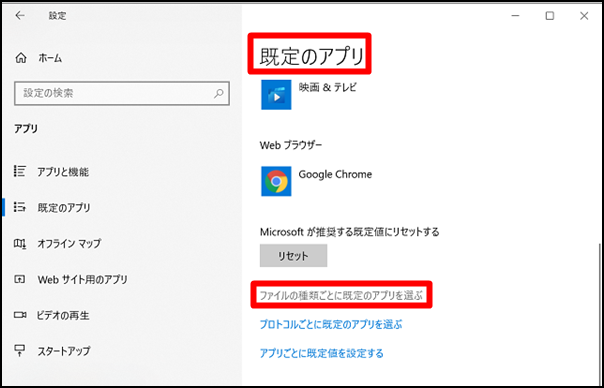
左側の欄にファイルの種類(拡張子)と、その種類のファイルに
関連付けられているアプリケーションが、一覧で表示されます。
テキストファイルを探すのであれば拡張子 「.txt」 を探し、
右側に表示されている[アプリ] 、または「+」をクリックして
関連付ける [アプリ] を選択します。
左側にはすべての拡張子が表示されるため、目的の拡張子を探すのが大変です。^^;
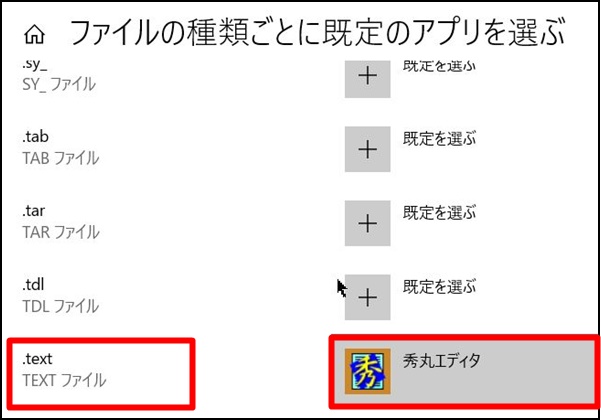
アプリケーションがインストールされているのに
ファイルが開かなくなったときは、
ここをクリックして、該当するアプリケーションを選択すると、元に戻せます。
まとめ・・・・
このようにアプリケーションの関連付けが変わってしまうと、アプリケーションからファイルを開くことはできても、ひと手間、ふた手間かかってしまいます。不便さを感じている方、ぜひお試しください。



コメント